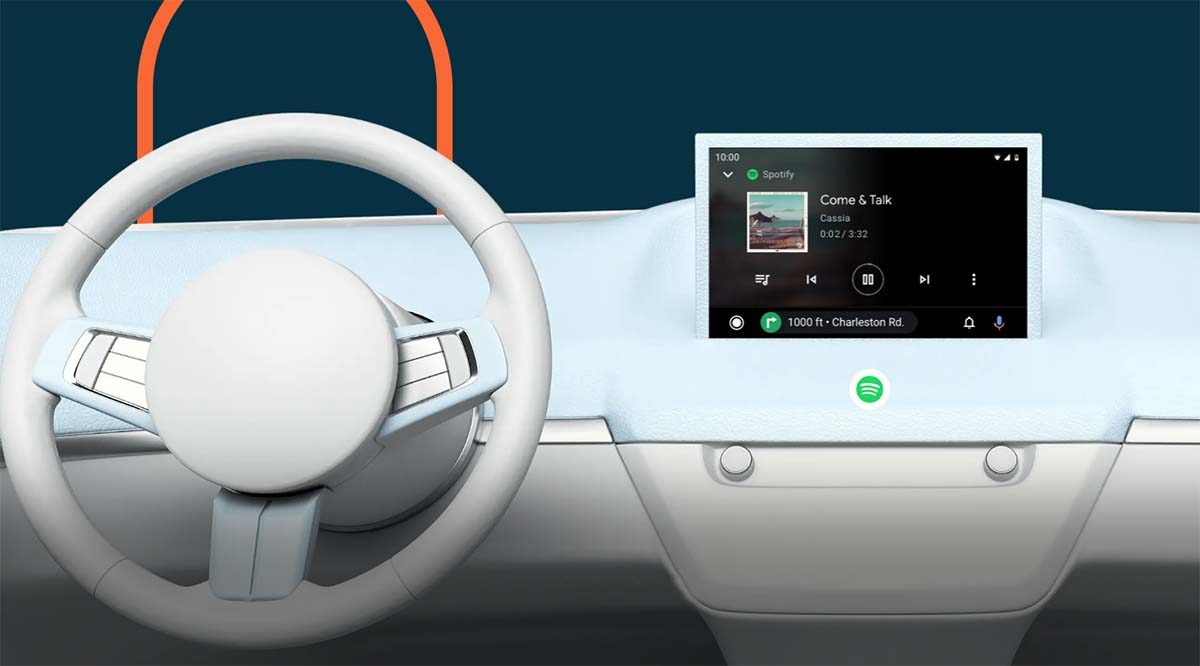
Poder hablar a viva voz con el Asistente de Google mientras conduces es una gran ventaja. No solo no pierdes la atención de la carretera, sino que no necesitas interactuar con la pantalla del navegador o de tu móvil y puedes realizar acciones sin soltar el volante. El único problema reside en que este asistente falle. Algo que parece haber empezado a hacer tras la última actualización de Android Auto. Una vez más la experiencia de conducción de Google se empaña tras una actualización. Y empieza a ser una constante.
Según diferentes medios, varios usuarios han empezado a quejarse de un fallo en la versión 5.7 de Android Auto. Esta versión acaba de comenzar a aparecer en Google Play Store en diferentes mercados, en un proceso escalado como es habitual con los lanzamientos de Google. Pues bien, ya está dando problemas a usuarios que quieren interactuar con el Asistente de Google mientras conducen y no pueden. Básicamente porque este asistente no responde. Es como si no estuviera.
El problema reside en un fallo que impide que el Asistente de Google reaccione a la hora de pulsar sobre el icono del micrófono. O al decir a viva voz “OK Google” para invocarlo. El resultado es el pitido habitual de esta función pero no la escucha del asistente. Y, como no escucha, no hace tampoco nada. Básicamente está siendo un asistente bastante inútil para esos usuarios que se han topado con el fallo.
Cómo solucionarlo
Este problema parece estar relacionado con alguna novedad o cambio de la mencionada versión 5.7 de Android Auto. Lo que supone que, o bien esperamos a una nueva versión que corrija esta problemática, o bien decidimos volver a una versión anterior. Para la primera solución solo hay que esperar a que una nueva actualización aparezca en Google Play Store próximamente. Aunque sin fecha definida. Lo que podría retrasarse incluso semanas.
La segunda solución pasa por desinstalar Android Auto y descargar una versión anterior. Para ello podemos pasar por el repositorio de aplicaciones APKMirror, donde se guardan diferentes versiones de una misma aplicación. Aquí hemos seleccionado una versión anterior a la 5.7 para salvar el problema y seguir usando Android Auto como hasta ahora. Es posible que te pierdas algunas novedades, pero también tendrás una aplicación completamente funcional.
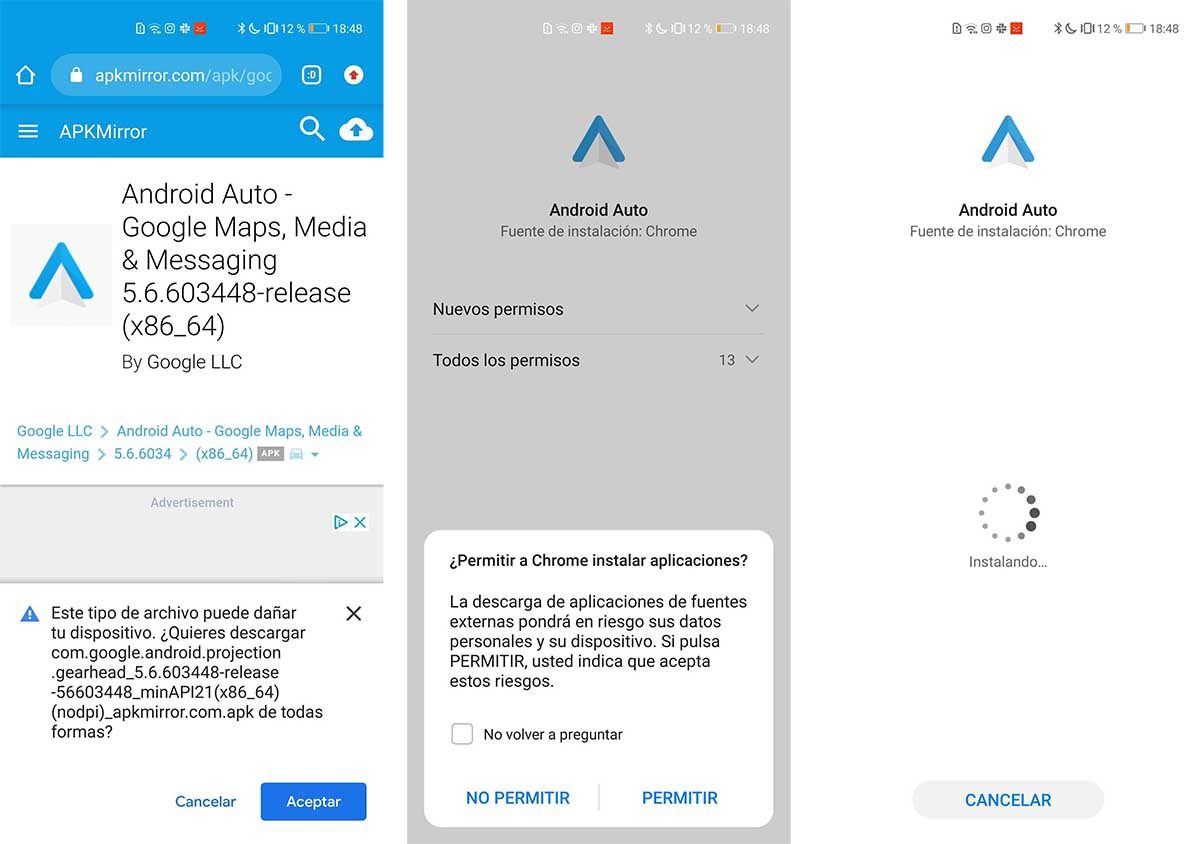
Para instalar esta versión antigua de Android Auto pincha sobre este enlace y acepta la descarga. Después seleccionar el archivo apk descargado para instalarlo. Si es la primera vez que instalas una aplicación desde fuera de Google Play Store es posible que tengas que activar la función Fuentes Desconocidas en tu móvil para dar permiso para esta acción. Y es que siempre es un riesgo instalar archivos que no han sido filtrados por Google, por lo que deberás hacer esto bajo tu propia responsabilidad. Eso sí, APKMirror es la referencia de los repositorios seguros en Internet, así que no deberías encontrarte con ningún problema.
Con ello una pantalla te pedirá que aceptes la instalación, la cual apenas llevará unos segundos. Como si descargaras Android Auto directamente desde Google Play Store. Tras ello quedará instalada y podrás volver a utilizar la aplicación como siempre. Eso sí, tendrás que pasar de nuevo por el proceso de configuración en tu coche. Y es que es como si instalases desde cero la aplicación en tu móvil.
A partir de este momento los problemas con el Asistente de Google deberían estar resueltos. Básicamente será haber vuelto al pasado, evitando la última actualización que incluía el fallo por el que no funcionaba el Asistente de Google en Android Auto.
OTROS TRUCOS PARA Android Auto
- Cómo solucionar los problemas de Android Auto en móviles con Android 11
- Cómo usar Android Auto sin cables en tu coche BMW
- 5 funciones que deberías conocer de Waze cuando usas Android Auto
- Por qué no aparece WhatsApp en Android Auto
- Cómo cambiar la temperatura de Fahrenheit a Celsius en Android Auto
- Cómo ver dos aplicaciones a la vez en pantalla en Android Auto
- Cómo empezar a utilizar Android Auto en el coche
- Qué se puede hacer con Android Auto
- Cómo crear accesos directos rápidos en Android Auto
- ¿Se pueden ver vídeos en Android Auto?
- Cómo conectar Android Auto al coche
- Cómo cambiar el idioma en Android Auto
- Cómo añadir aplicaciones a Android Auto
- El botón del Asistente de Google en Android Auto no funciona: cómo solucionarlo
- Android Auto no lee el nombre de las calles en español: 5 soluciones
- Cómo usar Android Auto de forma inalámbrica en tu coche BMW
- Cómo configurar las notificaciones de WhatsApp en Android Auto en tu móvil Xiaomi
- Cómo conseguir el nuevo diseño de mapas de Google Maps en Android Auto
- Cómo conectar y usar Android Auto sin cable en España
- Cómo no gastar datos de Internet con Android Auto y Google Maps
- Cómo no gastar datos de Internet con Android Auto y Spotify
- Cómo elegir qué aplicaciones quieres ver en el salpicadero con Android Auto
- Cómo usar Android Auto en tu coche SEAT
- Así es el nuevo diseño que llega a Android Auto
- Error en Android Auto: no se han recibido mensajes mientras se conducía
- Esta nueva función de Android Auto va a evitar que pierdas la atención de la carretera




